KONICA MINOLTA 2300 DL User Manual [fr]

®
magicolor 2300 DL
Guide d’utilisation
1800724-003A

Remerciements
Nous vous remercions d’avoi r acheté une imprim ante KONICA MIN OLTA.
Marques
KONICA MINOLTA et le logo KONICA MIN OLTAsont des marques ou de s marques
déposées de KONICA MIN OLTA HOLDINGS, INC. mag icolor es t une marque ou une
marque déposée de KONI CA MINOLTA PRINTI NG SOLUT IONS U.S.A., IN C. Toutes
les autres marques ou marques dépos ées mentionn ées dans ce guide sont la
propriété de leurs détenteur s respectifs.
Acrobat
réservés. Adobe, le logo Adobe , Acrobat et le logo Acrobat so nt des marques de
Adobe Systems Incorpo rated.
Microsoft
Microsoft
Microsoft
Corporation aux U.S.A. et/ou a utres régions et/ou pays .
Ce produit utilise NEST Office SDK de Novell, Inc. Copy right © 1999 Novell, Inc.
NEST est une marque de Novell, Inc. aux Etats-Unis et dans d’autres pays.
Ce pr oduit utilise Softw are Developer Kit de Peerless Sy stems Corporation. Copyright
© 2001 Peerless System s Corporation. Tous droits réservés.
Quick Time et le logo QuickTime sont des marques utilisées so us licence. Le logo
QuickTime est déposé aux Etats-Unis et d ans d’autres pays.
®
Reader Copyright © 1987-2002 Adobe Sys tems Incorpor ated. Tous d roits
®
, Window s®, Windows NT®, Windows 2000, Microsoft®Windows®95,
®
Windows®98,Microsoft®Windows®Me, Microsoft®Windows®2000, et
®
Windows®XP sont des marques ou marqu es déposée s de Microsoft
Attestation de propriété
Le logiciel à codage numériq ue intégré dans vo tre imprima nte est soumis au
Copyright © 2003 par KONICA MINOLTA BUSINESS TECHNO LOGIES , INC. Tous
droits réservés.
Ce logiciel ne peut être reproduit, mod ifié, visualisé, tr ansfér é ou copié sous quelle
que forme et de quelle que manière que ce soit, sur quel que suppor t que ce soit, en
totalitéouenpartie,sansl’autorisationécriteexpressedeKONICAMINOLTA
BUSINESS TECHNOLOGIES, INC.
Copyright
Ce manuel est soumis au Copyright © 2003 par KONICA MINOLTA BUSINESS
TECHNOLOGIES , INC., Marunouchi Center Building , 1-6-1 Marunouc hi, Chiyoda-k u,
Tokyo, 100-0005, Japon. Tous droits réservés. Ce document ne peut être copi é en
totalité ou en partie, ni transposé sur quel que support ou traduit dan s quelle que
langue que ce soit, sans l’autorisat ion écrite expres se de KONICA M INOLTA
BUSINESS TECHNOLOGIES, INC
.
A propos de ce guide
KONICA MINOLTA BUSINESS T ECHNOLOGIES, INC. se réserve le droit de modifier
le contenu de ce guide ainsi que le matériel qu’il d écrit sans avis pré alable. Ce
document a été rédigé avec toute la rigueur requis e pour éviter inexac titudes et
lacunes. Toutefois, KONICA MINOLTA BUSINESS TECHNOLOGIES, INC. ne couvre
en aucune manière toute for me de garantie, exp resse ou implic ite, de
commercialisatio n et d’adaptation à des fins particulièr es que pourrait in duire ce
guide. KONICA MINOLTA BUSINESS TECHNOL OGIES, INC. déclin e toute
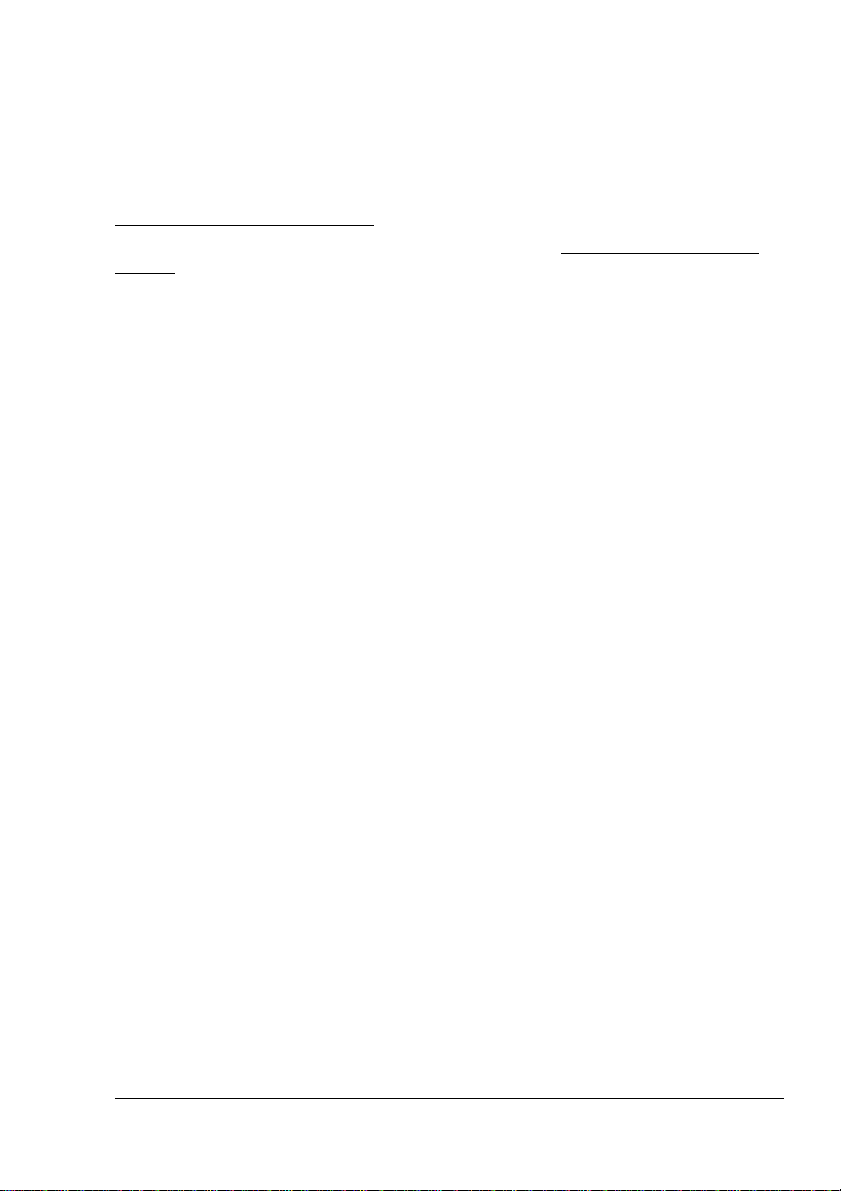
responsabilité concer nant des erreur s pouvant être contenues dans ce guide ou des
dommages fortuits, particulier s ou indirects pouvant r ésulter de la fournitur e de ce
guide ou de son emploi pour utiliser le matéri el ou être liés au fonctionnem ent du
matériel ainsi utilisé.
Enregistrement de l’imprimante
Par courrier— (Aux Etats-Unis seulem ent) Remplis sez et renvoye z la carte
d’enregistreme nt incluse dans votre liv raison ou télécha rgée à partir du site
printer.konicaminolta.net/regis ter
Via Internet—Suivez les instructions fournies sur le site printe r.konicaminolta.ne t/
register
ou
VialeCD-ROMSoftware Utilities—Suivez les instructions fournies sur le CD-ROM.
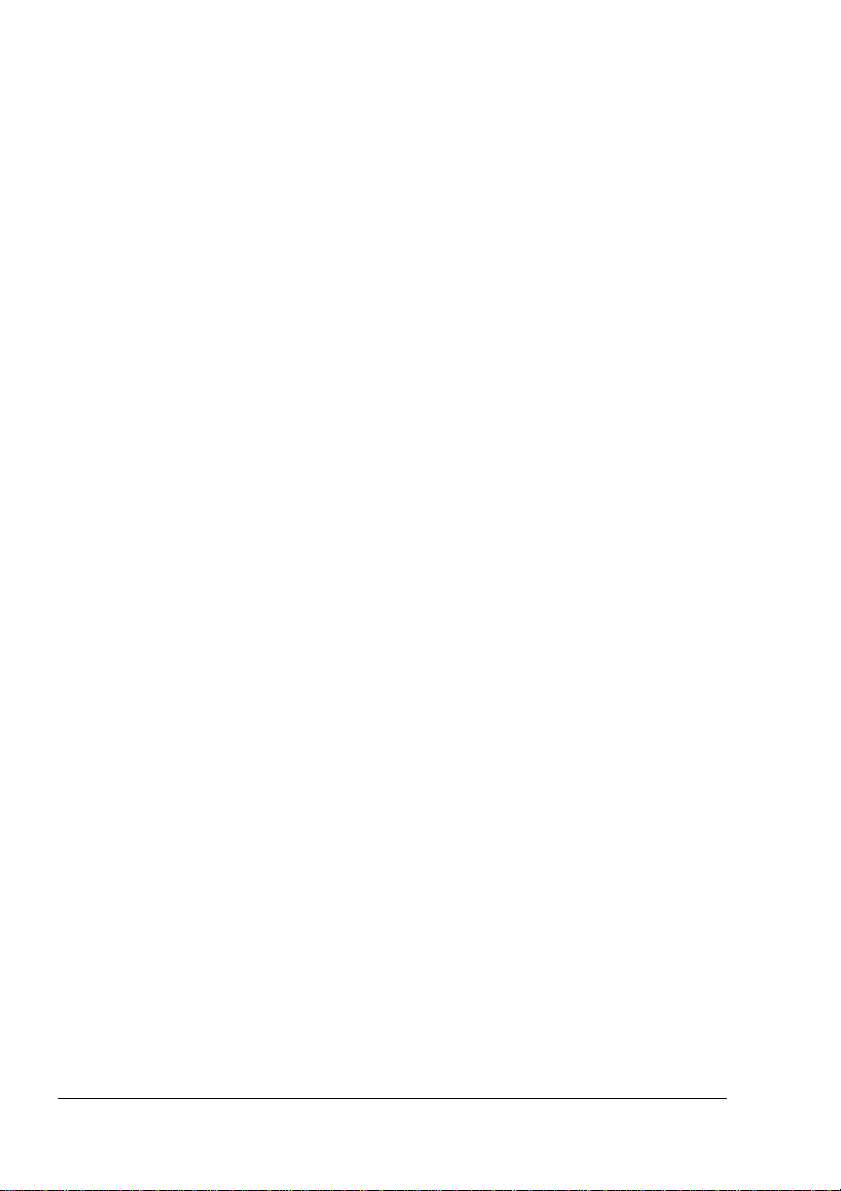
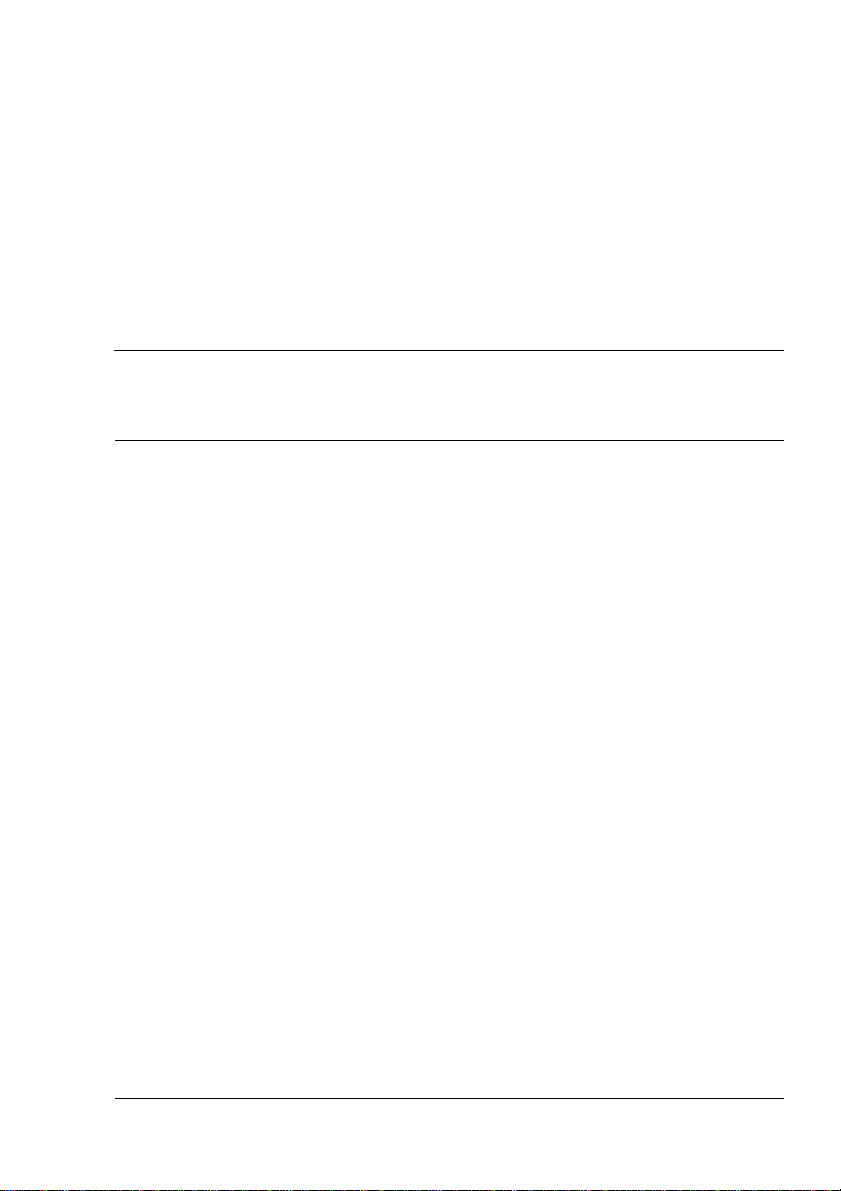
Tables des matières
1 Installation logicielle ............................................................................1
CD-ROM "Utilities and Documentation" .............................................................. 2
Pilotes et utilitaires ........................................................................................ 2
Installation des pilotes et du logiciel de l’imprimante .......................................... 3
Equipements requis .......................................................................................3
Windows .............................................................................................................. 4
Sélection des options/valeurs par défaut du pilote ..............................................5
Désinstallation du pilote d’imprimante et du pilote de périphérique USB ............7
2 Utilisation des supports .......................................................................9
Introduction .......................................................................................................10
Spécifications des supports ..............................................................................11
Types de support ..............................................................................................12
Papier standard ..........................................................................................12
Papier épais ................................................................................................ 13
Enveloppes .................................................................................................14
Etiquettes ................................................................................................... 15
Lettres à en-tête et Mémo .......................................................................... 16
Cartes .......................................................................................................... 16
Transparents ..............................................................................................17
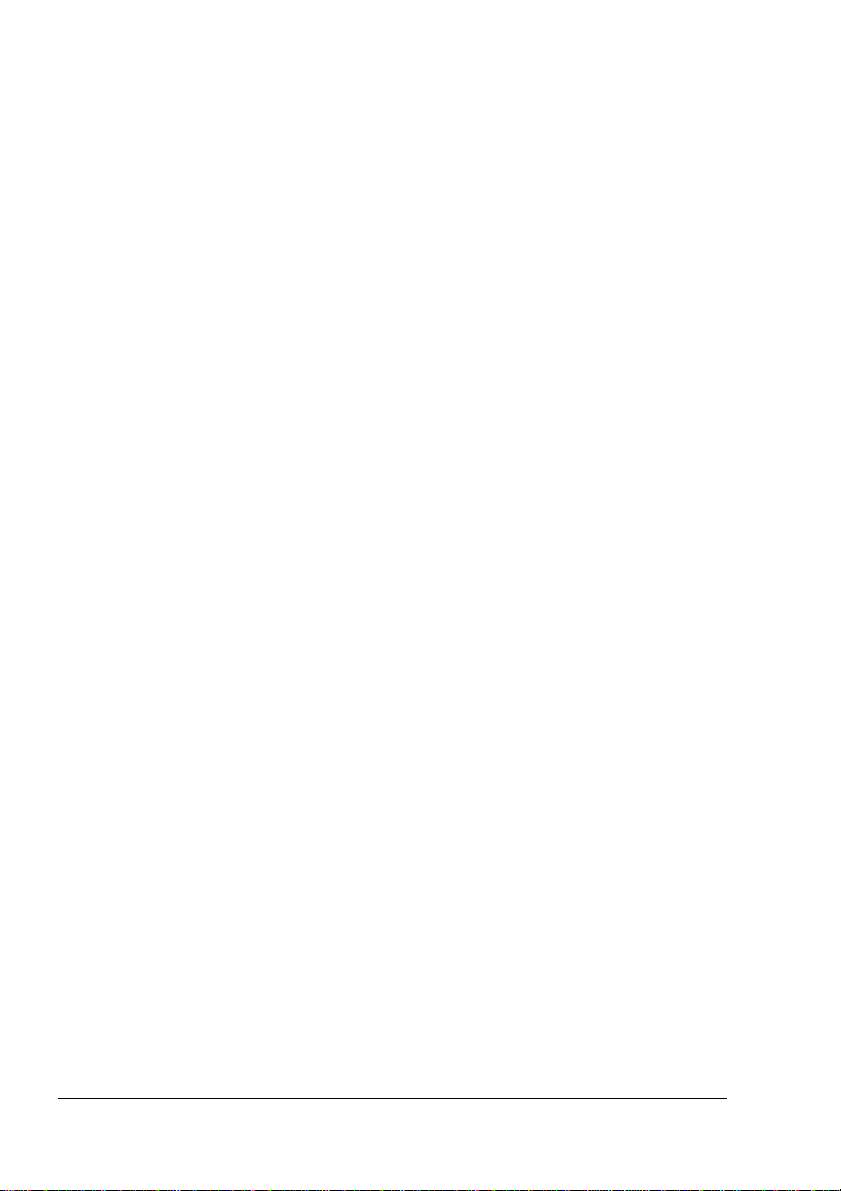
Quelle est la surface imprimable garantie ? ................................................18
Marges de page . ..........................................................................................20
Chargement des supports ................................................................................20
Bac 1 (bac multi-usage) ..............................................................................21
Bac 2 (bac du chargeur papier inférieur optionnel) .....................................23
Impression recto-verso ......................................................................................25
Bac de sortie .....................................................................................................26
Stockage des supports ......................................................................................27
Autre assistance ................................................................................................27
3 Utilisation de l’imprimante .................................................................29
Présentation du panneaude commande ..........................................................30
Voyants et touches du panneau de commande ..........................................30
Annulation de travaux d’impression ...................................................................31
Présentation du menu de configuration .............................................................32
Sous-menus du MENU/MOTEUR ..............................................................33
Sélection de la langue des messages écran .....................................................34
Menu Pages spéciales .................................................................................34
Menu Moteur ................................................................................................34
Menu Service ...............................................................................................36
Menu Réseau ..............................................................................................36
Menu Consommables ..................................................................................37
4 Utilisation du pilote d’imprimante .....................................................39
Affichage des paramètres du pilote de l’imprimante ..........................................40
Affichage des paramètres dans Windows 2000/XP .....................................40
Affichage des paramètres dans Windows NT 4.0 ........................................40
Affichage des paramètres dans Windows Me/98/95 ...................................40
Paramètres communs à tous les onglets .....................................................41
Boutons communs .......................................................................................42
Onglet Installation ..............................................................................................43
Onglet Papier ....................................................................................................44
Onglet Qualité ...................................................................................................45
Onglet Paramètre d’option périphérique ............................................................46
5 Utilisation de l’écran d’état ................................................................47
Utilisation de l’écran d’état ................................................................................48
Environnement .............................................................................................48
Ouverture de l’écran d’état et affichage de l’état des consommables .........48
Description de l’écran d’état ..............................................................................49
Modificationde la taille de la fenêtre de l’écran d’état .......................................50
Fermeture de l’écran d’état ...............................................................................50
Table des matièresii
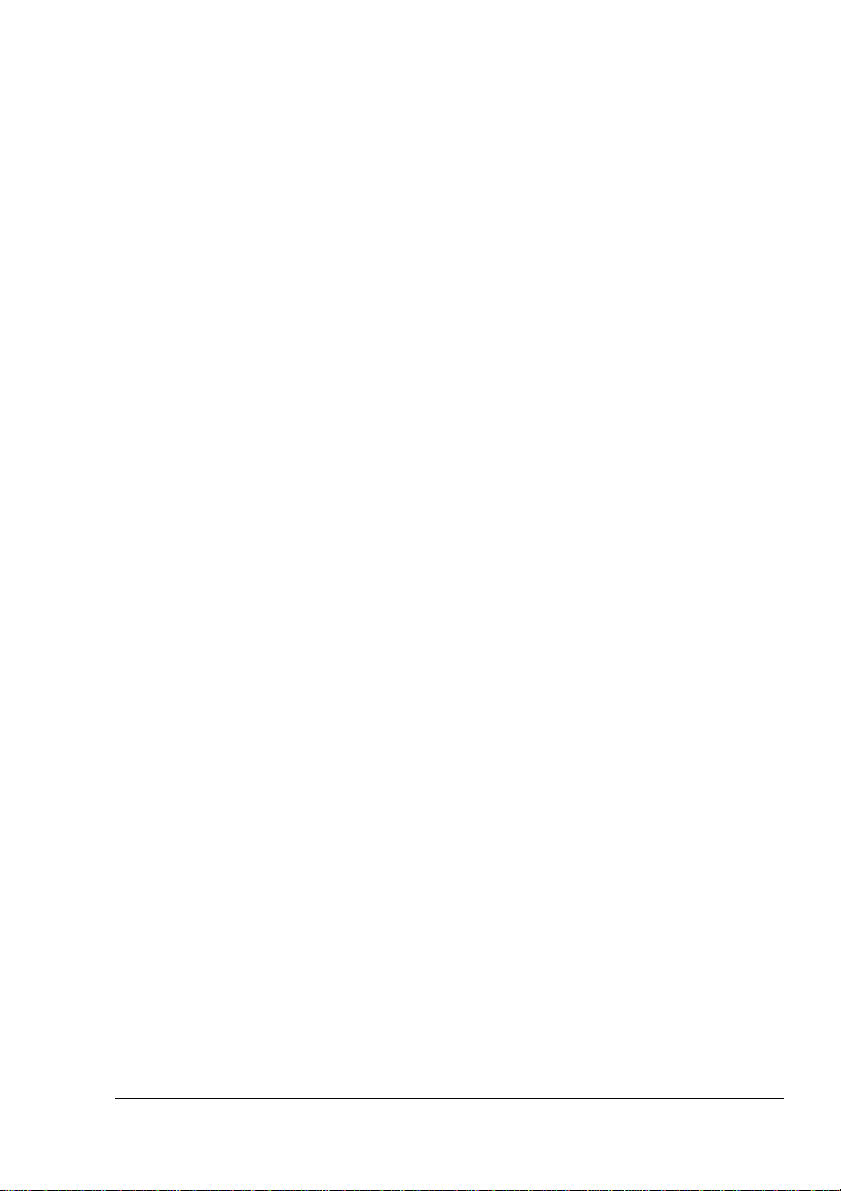
6 Remplacement des consommables ..................................................51
Durées de vie estimées des consommables .....................................................52
Papier standard ........................................................................................... 52
Supports spéciaux .......................................................................................53
Remplacement des consommables .................................................................. 55
Cartouches de toner rechargées .................................................................55
Remplacement d’une cartouche de toner ................................................... 55
Remplacement du réceptacle de toner usagé ............................................64
Remplacement de la cartouche OPC .........................................................66
Commande de consommables .........................................................................69
7 Entretien de l’imprimante ..................................................................7 1
Entretien de l’imprimante .................................................................................. 72
Nettoyage de l’imprimante ................................................................................ 74
Extérieur ....................................................................................................74
Intérieur .......................................................................................................75
Rouleaux d’entraînement papier .................................................................75
8 Résolution de problèmes ...................................................................83
Introduction .......................................................................................................84
Impression d’une page de configuration ........................................................... 84
Prévention des bourrages papier ...................................................................... 85
Description du chemin papier ............................................................................86
Bac 1 (multi-usage) ..................................................................................... 86
Bac 2 (chargeur papier inférieur optionnel avec bac de 500 feuilles) .........86
Unité recto-verso optionnelle .......................................................................86
Suppression des bourrages papier ...................................................................87
Suppression des bourrages selon l’endroit .................................................87
Bac 1 (multi-usage) .................................................................................... 88
Bac 2 (bac du chargeur papier inférieur optionnel) ....................................88
A l’intérieur de l’imprimante ........................................................................ 90
Unité recto-verso optionnelle ......................................................................92
Bac de sortie ...............................................................................................93
Résolution de problèmes de bourrage .............................................................. 94
Résolution d’autres problèmes ..........................................................................97
Résolution de problèmes de qualité ................................................................102
Messages d’état, d’erreuret de maintenance . ................................................109
Messages d’état standard .........................................................................109
Messages d’erreurs ...................................................................................110
Messages de maintenance .......................................................................114
Autres informations d’aide ...............................................................................115
Table des matières
iii
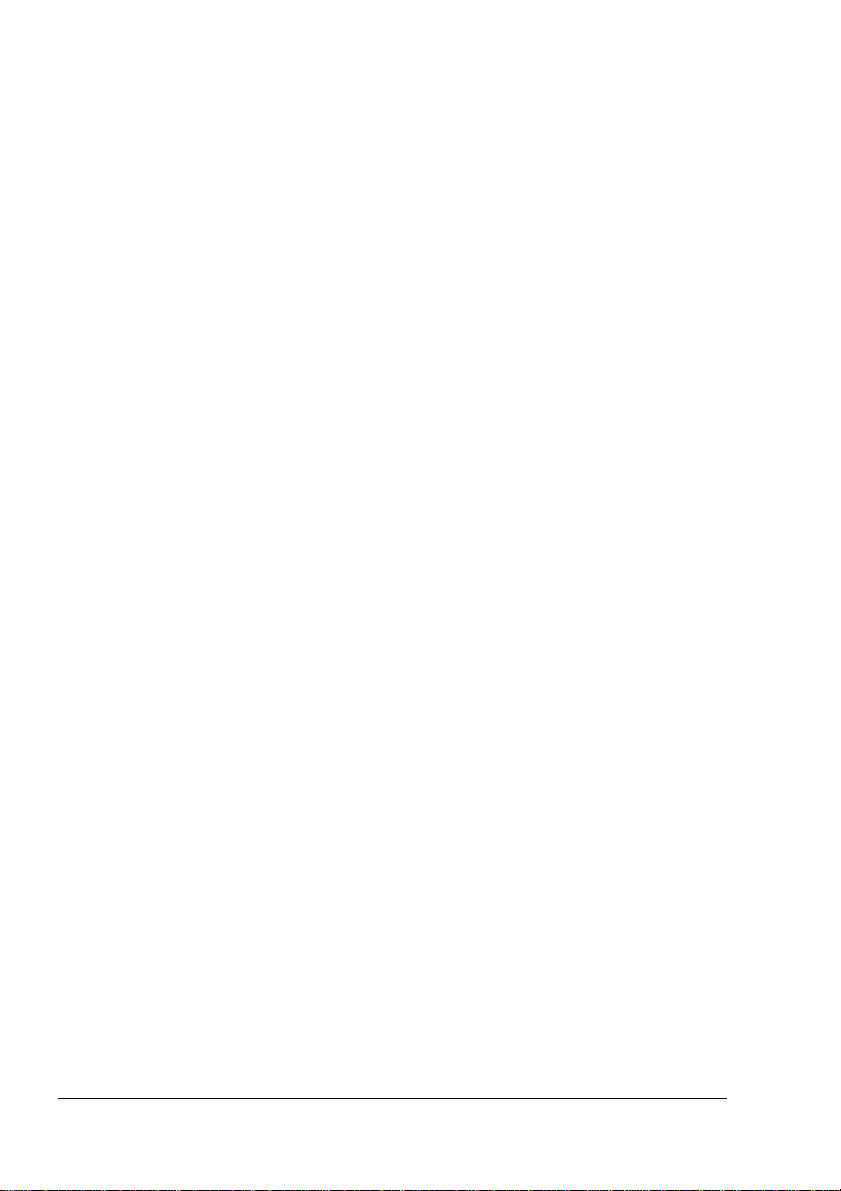
9 Installation d’options ........................................................................117
Introduction ......................................................................................................118
Protection antistatique ....................................................................................119
Modules de mémoire DIMM ...........................................................................119
Qualité optimale ou taux de couverture élevés ..........................................120
Unité recto-verso ............................................................................................124
Chargeur papier inférieur (Bac 2) ....................................................................127
10Remballage de l’imprimante ............................................................131
Stockage de l’imprimante ................................................................................132
Déplacement de l’imprimante ..........................................................................132
Remballage de l’imprimante ............................................................................133
A. Eteindre l’imprimante, débrancher le cordon secteur
et déconnecter les câbles d’interface . ...................................................134
B. Retirer le support et le porte-papier du bac 1 ........................................135
C. Retirer les options (si installées) ...........................................................135
D. Retirer le réceptaclede toner usagé, le boucher
et le mettre au rebut conformément à la réglementation en vigueur .....138
E. Retirer la cartouche OPC ......................................................................138
F. Retirer la courroie de transfert ...............................................................140
G. Remballer l’imprimante pour le transport ..............................................141
H. Remballerla cartoucheOPC et l ’unité de transfert pour le transport ....142
Réinstallation de l’imprimante ..........................................................................143
Réinstallation d’une unité de transfert .......................................................144
11 Spécifications techniques ..............................................................145
Conditions d’utilisation requises ......................................................................146
Espace requis ............................................................................................146
Emplacement requis ..................................................................................148
Panneau d’interface ........................................................................................149
Alimentation électrique requise ..................................................................150
Conformité ENERGY STAR ......................................................................151
Spécifications du moteur et du contrôleur .......................................................152
Moteur ........................................................................................................152
Vitesse d’impression—Recto seul .............................................................152
Vitesse d’impression—Recto-verso automatique ......................................152
Spécifications générales ............................................................................153
Contrôleur .................................................................................................153
Spécifications électriques ..........................................................................154
Rapport Substance chimique dangereuse ................................................. 156
Caractéristiques physiques ........................................................................156
Durées de vie des consommables ..................................................................157
Papier standard .........................................................................................157
Supports spéciaux .....................................................................................158
Conformité aux normes ...................................................................................159
Informations de sécurité ..................................................................................160
Table des matièresiv

Symboles d’avertissement et de précaution ..............................................163
Signification des symboles ........................................................................163
Consignes de sécurité - Opérateur ................................................................. 166
Index ....................................................................................................... 169
Table des matières
v

Table des matièresvi
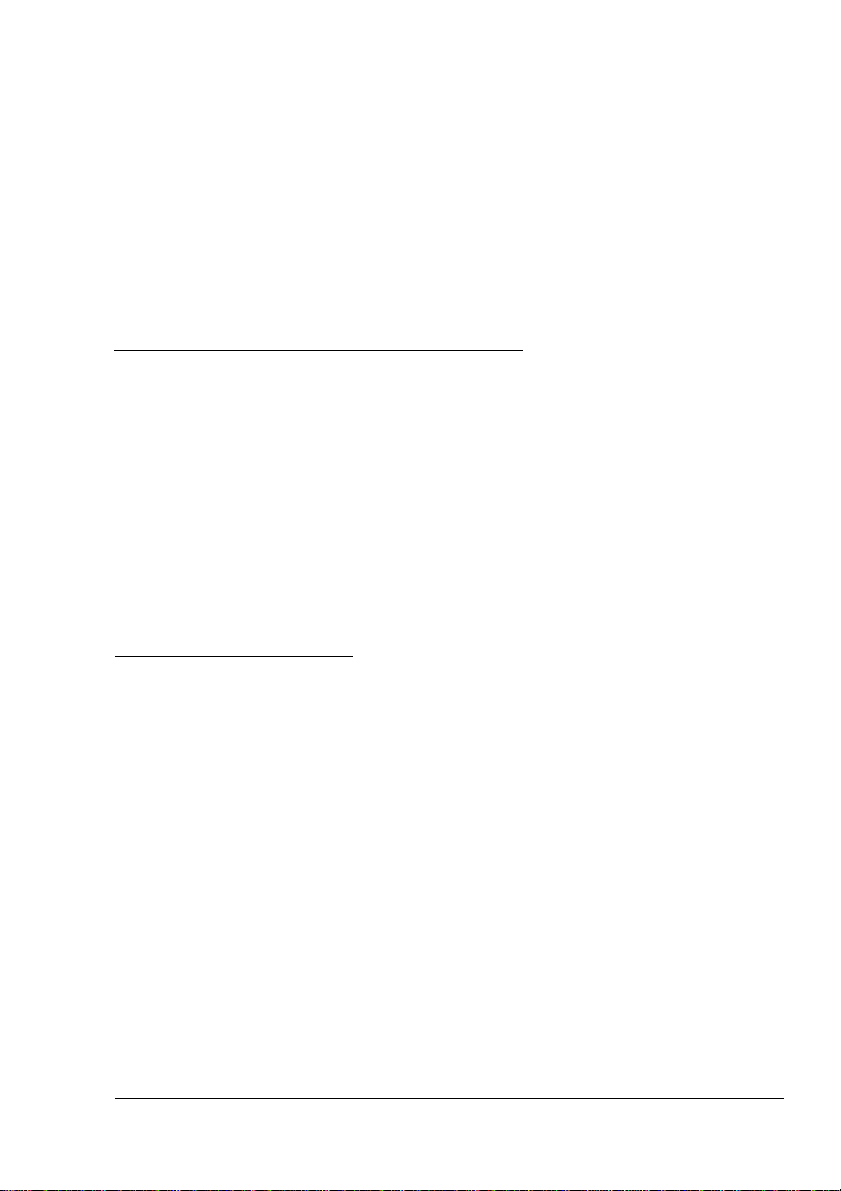
Installation
logicielle
1

CD-ROM "Utilities and Documentation"
Pilotes et utilitaires
Pilotes d’imprimante
Pilotes/Emplacement Utilisation/Avantage
Pilote pour Windows Me/98/95 Ces pilotesvouspermettentd’accéder
Pilote pour Windows XP/2000
Pilote pour Windows NT 4.0
Utilitaires d’impression
Utilitaires Utilisation/Avantage
Moniteur d’état Port magicolor TCP/IP en
Ecran d’état Voir aussi “Utilisationde l’écran
à toutes les fonctions de l’imprimante,
y compris les fonctions de finition et
de mise en page avancée.Voir aussi
“Utilisation du pilote d’imprimante”,
page 39.
environnementsWindows Me/98/95
Moniteur d’impression Microsoft en
environnementsWindows XP/2000/
NT
d’état”, page 47.
CD-ROM "Utilities and Documentation"2

Installation des pilotes et du logiciel de l’imprimante
Equipements requis
Un PC avec une vitesse d’horloge de 200 MHz ou plus(300 MHz
recommandé),et unprocesseur de la série Intel Pentium/Celeron,famille
AMD K6/Athron/Duron ou compatible
Système d’exploitation Microsoft Windows 95, Windows 98/98SE,
Windows Me, Station de travail Windows NT 4.0, Windows 2000
Professionel,Windows XP Version Standard/Professionnel
Espace requis sur ledisque dur
– Environ 20 Mo d’espace mémoire disponible pour le pilote et l’utilitaire
Ecrand’étatdel’imprimante
– Environ 16 Mo d’espace mémoiredisponible pour le traitement
d’images
Capacité mémoire
– Windows 95/98/98SE/Station de travail NT 4.0:
RAMde32Mominimum
– Windows Me :
RAMde32Mominimum
– Windows 2000Professionnel :
RAMde64Mominimum
Windows XP Version Standard/Professionnel:
RAM de 128 Mo minimum
Lecteur de CD-ROM
Port d’interface Ethernet 10BaseT/100BaseTX,port parallèle IEEE 1284
conforme type B ou port USB conforme Révision 1.1
Installation des pilotes et du logiciel de l’imprimante
3
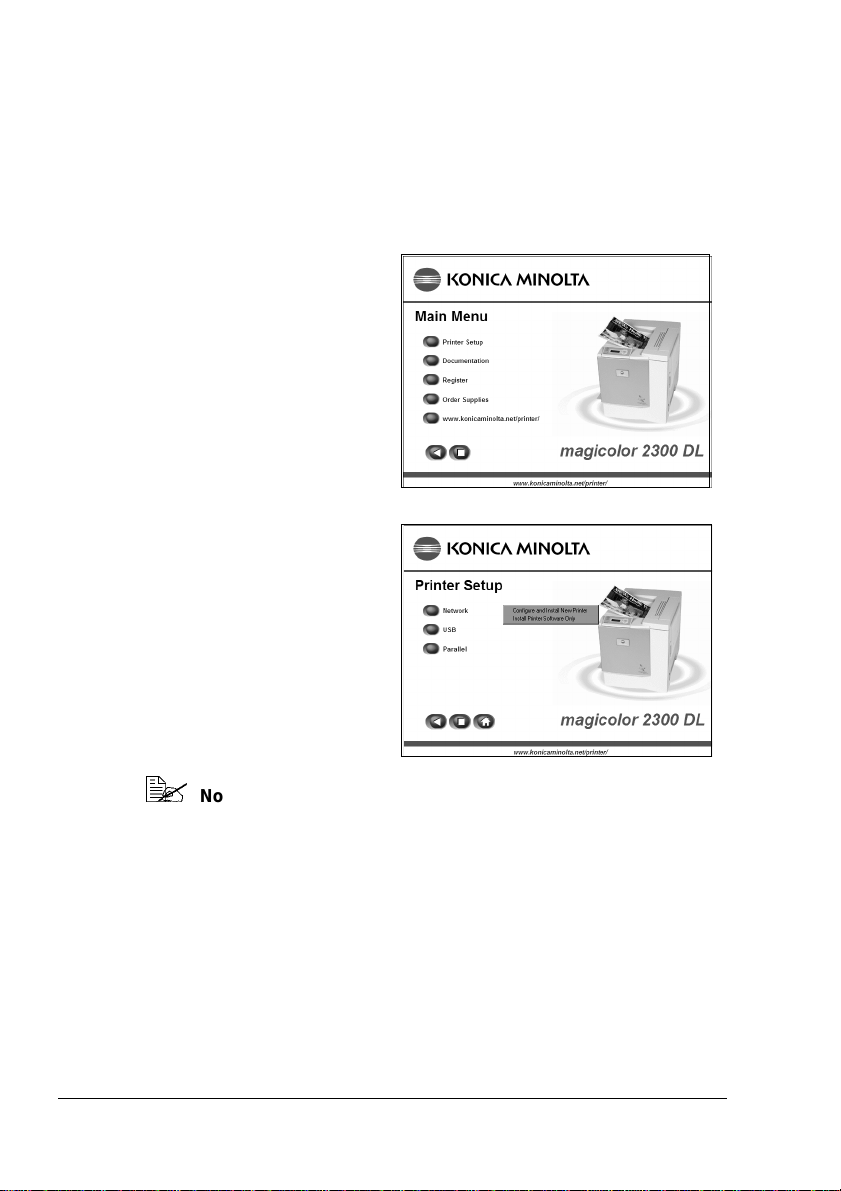
Windows
Introduisez le CD-ROM Utilities and Documentation de l’imprimante
1
magicolor 2300 DL dansle lecteur de CD-ROM de votre PC. Si le
programme d’installation sur le CD-ROM ne démarre pas
automatiquement, accédez au CD-ROM à l’aide de l’Explorateur
Windows et double-cliquez sur setup.exe).
2 Cliquez sur Printer Setup
(Installation de l’imprimante).
3 Pour installer le pilote de
l’imprimante,les utilitaires de
gestionet la dernière version
du logiciel système de
l’imprimante,suivez les
instructionsà l’écran.
Note : Une page d’erreur s’imprime si vous avez déjà installé un
logiciel système pour l’imprimante plus récent que la version
proposée sur le CD-ROM. Le programme d’installation ne
remplace pas une version nouvelle par une version ancienne.
4 Quand vous avez fini d’installer le pilote et le logiciel, cliquez sur Menu
Principal.
5 Si vous le désirez, vouspouvez maintenant enregistrer votreimprimante,
consulter la documentation des pilotes et utilitaires ou commander des
consommables en ligne.
6 Cliquez sur Quitter.
7 Ejectez le CD- ROM Utilities and Documentation du lecteurde votrePC et
rangez-le en lieu sûr.
Windows4
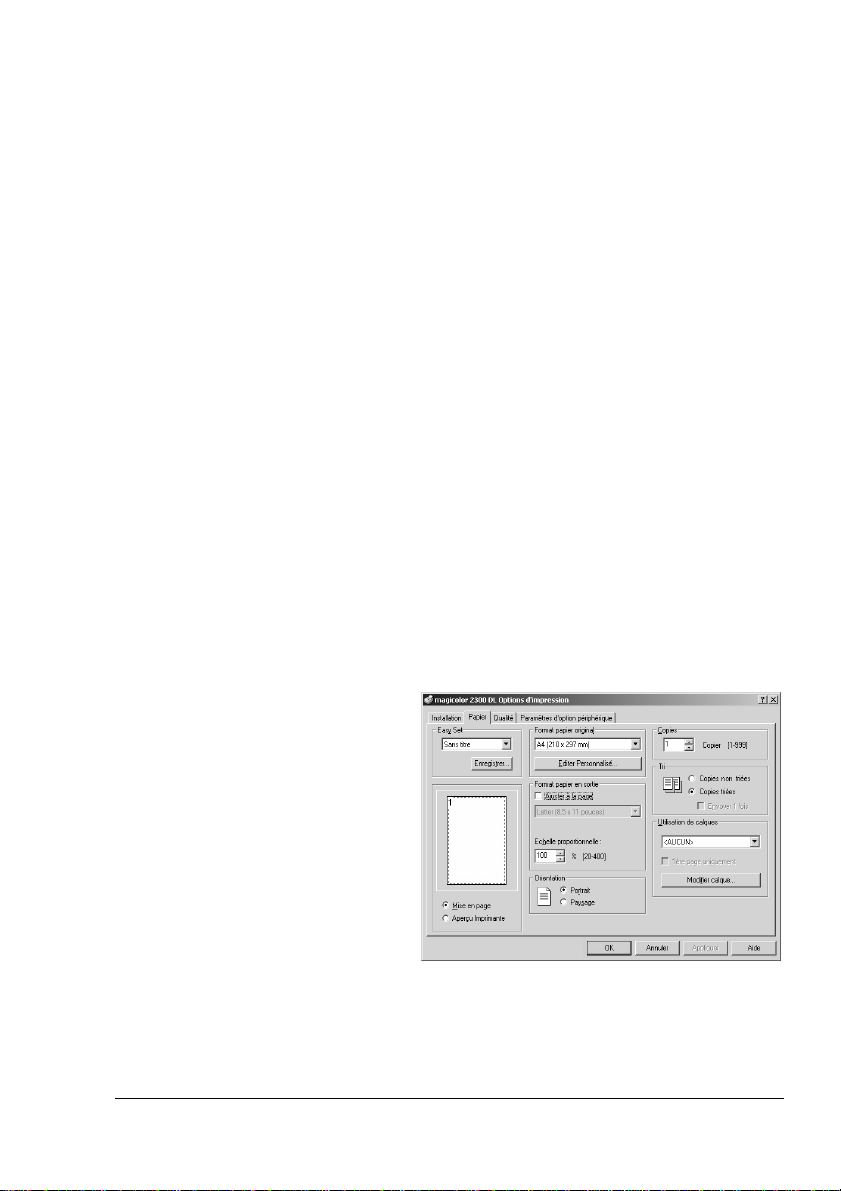
Sélection des options/valeurs par défaut du pilote
Avant d’utiliser votre imprimante, nous vous conseillons de vérifier/modifier
les paramètres par défautdu pilote. De plus, si vousavez installé des options
pour votre imprimante, vous devez les “déclarer” dans le pilote.
1 Sélectionnez les propriétés du pilote comme suit :
– (Windows Me/98/95)
Dans le menu Démarrer, sélectionnez Paramètres, puis
Imprimantes pour afficherle répertoire Imprimantes.A l’aide du
bouton droit de la souris, cliquez sur l’icône de l’imprimante magicolor
2300 DL et sélectionnez Propriétés. Sélectionnez Propriétés de
l’imprimante.
– (Windows 2000/XP)
Dans le menu Démarrer, sélectionnez Paramètres, puis
Imprimantes pour afficherle répertoire Imprimantes.A l’aide du
bouton droit de la souris, cliquez sur l’icône de l’imprimante magicolor
2300 DL et sélectionnez Propriétés. Cliquez sur Options
d’impression....
– (Windows NT 4.0)
Dans le menu Démarrer, sélectionnez Paramètres, puis
Imprimantes pour afficherle répertoire Imprimantes.A l’aide du
bouton droit de la souris, cliquez sur l’icône de l’imprimante magicolor
2300 DL et sélectionnez Document Defaults (Valeurs de document
par défaut).
2 Sélectionnez l’onglet
Papier. Choisissez les
valeurs par défaut pour
l’imprimante, telles que le
format papier par défaut
que vous utilisez.
3 Cl iquez sur Appliquer.
4 Si vous avez installé des
options, passez à l’étape
suivante, sinon reportez-vous à l’étape 8.
Sélection des options/valeurs par défaut du pilote
5

5 Sélectionnez
l’onglet
Paramètres
d’option
périphérique.
6 Sélectionnez
une option
(une à la fois)
et cliquez sur
Ajouter.
L’option se
déplace dans
la liste
Options
installées.
Si, par mégarde, vous avez sélectionné une option non installée,
sélectionnez-la dans la liste Options installées et cliquez sur
Supprimer.
7 Cliquez sur Appliquer.
Suivant la version du système d’exploitation que vous utilisez,
Appliquer peut ne pas êt re accessible. Dans ce cas, passezà l’étape
suivante.
8 Cliquez sur OK pour fermer la boîte de dialogue Propriétés (Options
d’impression).
Sélection des options/valeurs par défaut du pilote6
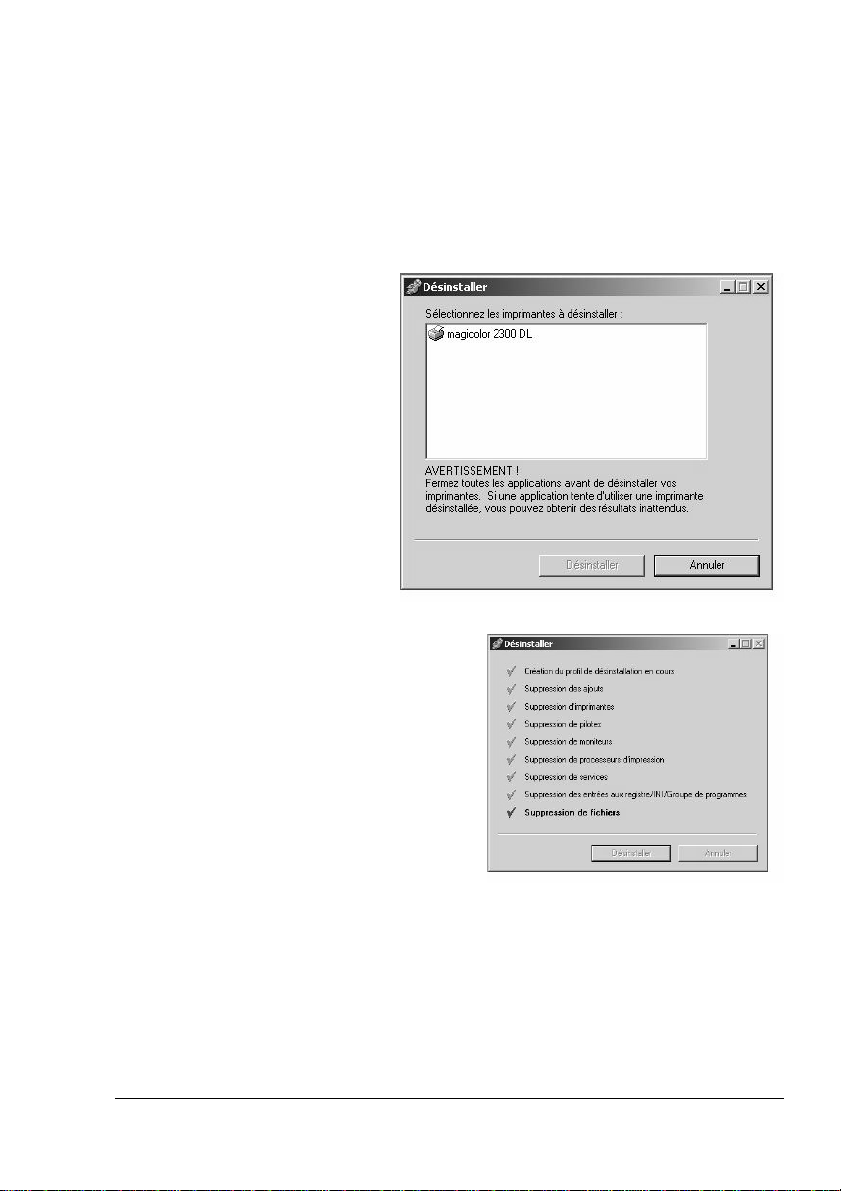
Désinstallation du pilote d’imprimante et du pilote de périphérique USB
Cette section décritcomment désinstaller le pilote de l’imprimante magicolor
2300 DL si nécessaire.
1 Dans la barre des tâches de Windows,sélectionnez Démarrer/
Programmes/Utilitaires - magicolor 2300DL.
2 Dans la fenêtre
Désinstaller,
sélectionnezl’icônede
l’imprimantemagicolor
2300 DL.
Cliquez ensuite sur
Désinstaller.
3 Le pilote de l’imprimante
magicolor2300 DL sera retiré de
votre ordinateur.
4 Redémarrez votre or dinateur.
Désinstallation du pilote d’imprimante et du pilote de
7
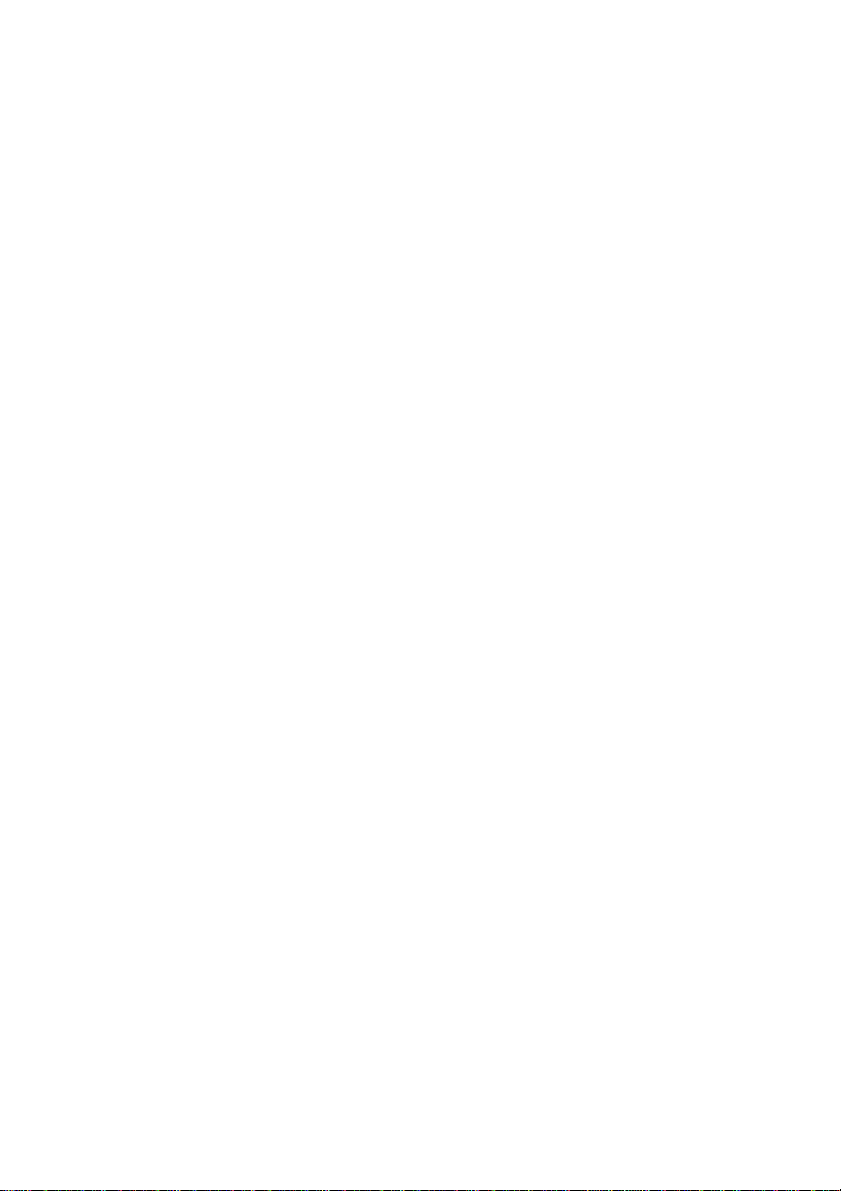
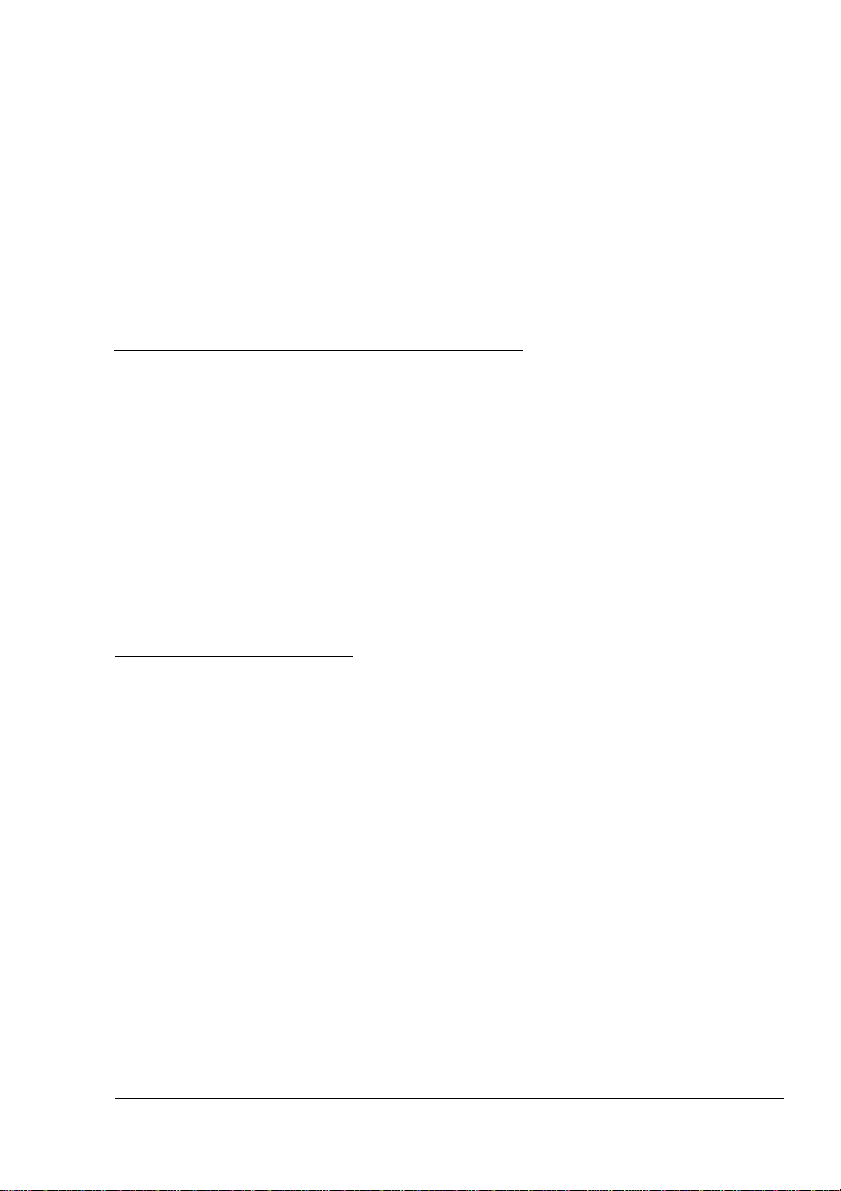
Utilisation
des supports
2
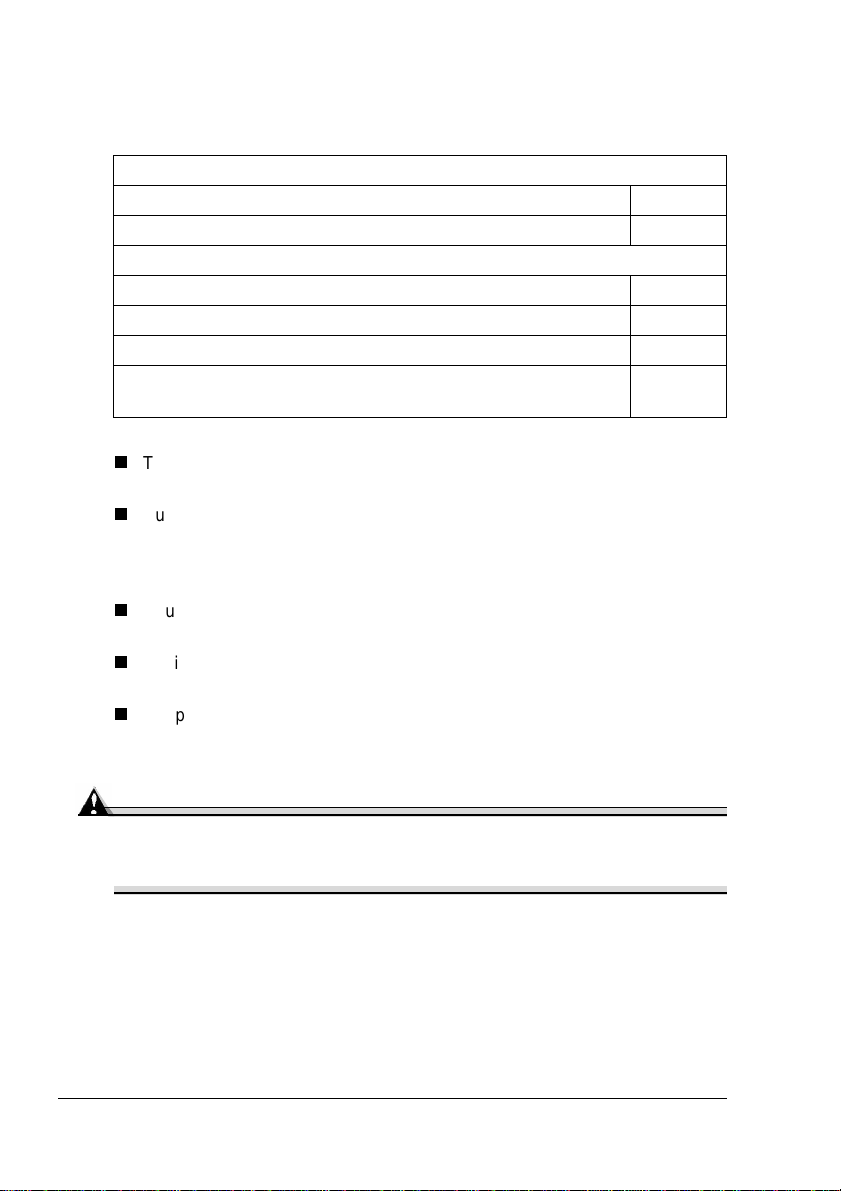
Introduction
Ce chapitrefournit des informations sur la gestion, la sélection, le
chargement et le stockage des supports d’impression.
Pour commencer
Quels types et formats de support peut-on utiliser ? page 11
Quelle est la surface imprimable garantie ? page 18
Autres informations
Comment charger les supports? page 20
Comment imprimer en recto-verso ? page 25
Comment stockerles supports ? page 27
Oùpeut-on commander des supportshomologuéspar KONICA
MINOLTAou obtenir de plus amples informations ?
Tous les supports s’alimentent dans l’imprimantebord court en premier et
face i mprimable dirigée vers le haut.
Sur tous les types de support, une marge non imprimable de 0,157"
(4 mm) est réservée sur les quatre bords. Pour tout support dont la
longueurdépasse 13,76" (349,6 mm),il existe unezone d’impression non
garantie de 0,39" ( 10 mm) au bas de chaque page.
Pour des informations spécifiques de mise en page et d’impressionde
données, veuillez consulter la documentation de votre application.
Veuillez t out d’abord imprimer votredocument sur papier standard pour
en vérifier la mise en page.
L’impression recto-verso ne peut s’effectuer que sur du papier
standard dont le grammage ne dépasse pas 24 lb (90 g/m
connaître les formats acceptés, voir “Spécifications des supports”.
page 27
2
). Pour
Attention
N’utilisez que des supports homologués par KONICA MINOLTA.
L’utilisation d’autres supports tels que du papier pour imprimante jet
d’encre, risque d’endommager l’imprimante et d’annuler votre garantie.
Introduction10
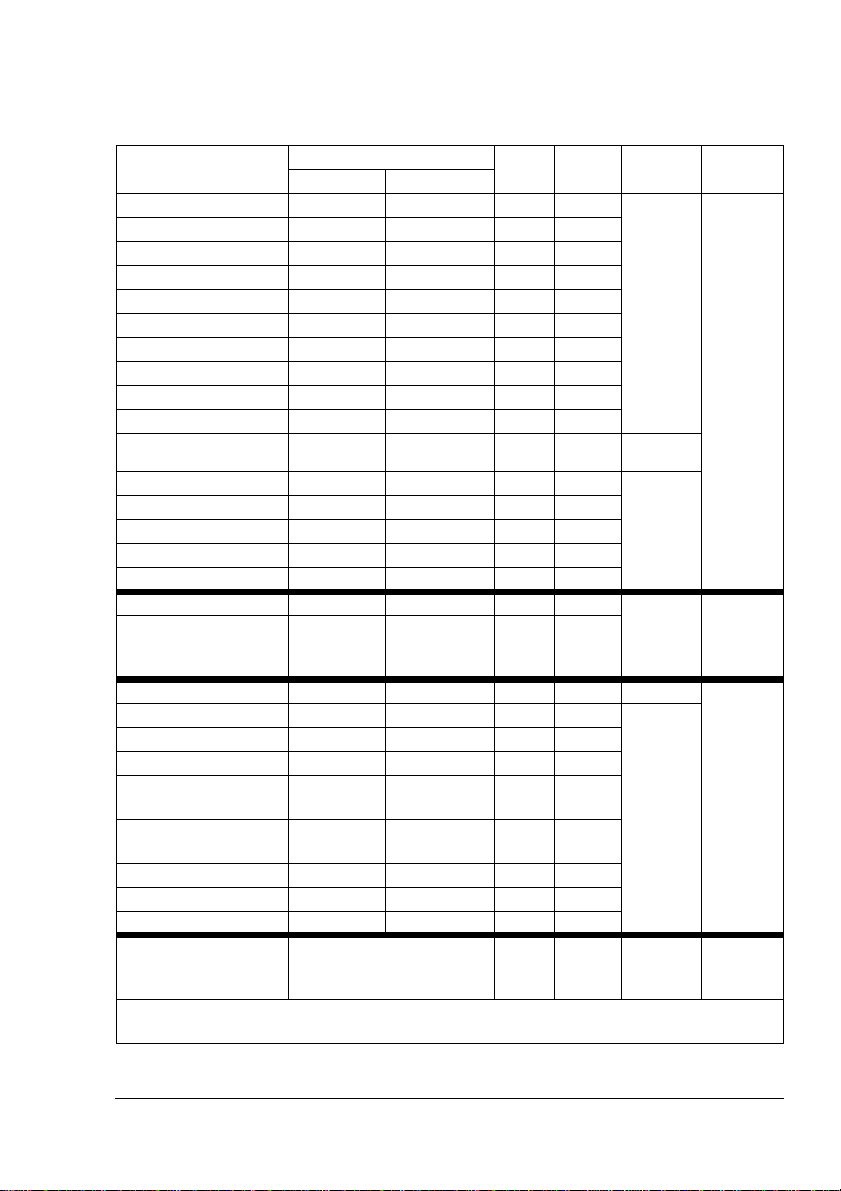
Spécifications des supports
Quels types et formats de support peut-on utiliser ?
Support Format Bac* Recto-
Pouces Millimètres
A4 8,2 x 11,7 210,0x 297,0 1 et 2 Oui
A5 5,9 x 8,3 148,0 x 210,0 1 Non
B5 (JIS) 7,2 x 10,1 182,0 x 257,0 1 Non
Personnalisé,Mini 3,6 x 8,3 92,0 x 210,0 1 Non
Personnalisé,Maxi 8,5 x 14,0 216,0x 356,0 1 Non
Executive 7,25x 10,5 184,0x 267,0 1 Non
Folio 8,3 x 13,0 210,0x 330,0 1 Oui
Foolscap 8,0 x 13,0 203,2x 330,2 1 Oui
Government Legal 8,5 x 13,0 216,0 x 330,0 1 Oui
Kai 16 7,3 x 10,2 185,0x 260,0 1 Non
Kai 32 5,1 x 7,3 130,0 x 185,0 1 Non
Legal 8,5 x 14,0 215,9x 355,6 1 Oui
Letter 8,5 x 11,0 215,9x 279,4 1 et 2 Oui
LetterP lus 8,5 x 12,7 215,9x 322,3 1 Oui
Statement 5,5 x 8,5 140,0x 216,0 1 Non
Quarto GB 8,0 x 10,0 203,2 x 254,0 1 Non
TransparentA4 8,2 x 11,7 210,0x 297,0 1 Non
TransparentLetter 8,5 x 11,0 215,9 x 279,4 1 Non
Carte Japon 3,9 x 5,8 100,0x 148,0 1 Non
Enveloppe B5 (ISO) 6,9 x 9,8 176,0 x 250,0 1 Non
Enveloppe C5 6,4 x 9,0 162,0 x 229,0 1 Non
Enveloppe C6 4,5 x 6,4 114,0 x 162,0 1 Non
Enveloppe
Commercial #10
Enveloppe
International DL
Enveloppe Monarch 3,9 x 7,5 99,0 x 190,5 1 Non
Enveloppe Chou #3 4,7 x 9,2 120,0 x 235,0 1 Non
Enveloppe Chou #4 3,5 x 8,1 90,0 x 205,0 1 Non
Papier épais Acceptéuniquement en
Notes: *Bac 1 = bac multi-usage(ou MPT),
Bac 2 = bac du chargeur papier inférieur optionnel (format Letter ou A4 seulement).
4,1 x 9,5 104,1 x 241,3 1 Non
4,3 x 8,7 110,0 x 220,0 1 Non
format Letter, A4 ou
inférieur
verso
1Non
Mode Gram-
mage
Papier
standard
Papier
épais
Papier
standard
Transparent
Carte
Enveloppe
Papier
épais
16à24lb
(60 à 90
g/m²)
N’utilisez
que des
supports
homologués
N’utilisez
que des
supports
homologués
25-90 lbs
(91-163
g/m²)
Spécifications des supports
11

Types de support
Avant d’acheter des supports spéciaux en grande quantité, faites des essais
d’impression avec chacun d’eux afin de vérifierla qualité produite. Visitez
notre site web www.konicaminolta.net/printer/
supportscouramment homologués.
Rangez les supports sur une surface plane et régulière, en les laissant dans
leur emballage d’origine tant que vous n’êtes pasprêt à les utiliser.
Papier standard
pour consulter notre liste de
Alimentation Bac 1
(multi-usage)
Bac 2
(chargeur
papierinférieur
optionnel)
Orientation Face imprimable vers le haut
Type Pour connaître les supports courammenthomologués,
visitez printer.konicaminolta.net/support
’Answer Base’), et pourles commander, www.q-shop.com
Choix Pilote Papier standard
Grammage 16à24lb(60à90g/m²)
Recto-verso Voir les formats acceptés en page 11.
Conseils d ’utilisation :
Utilisez des supports adaptés pour imprimantes lasersur papier ordinaire,
tels que du papier standard ou recyclé d’usagecourant.
200 feuilles de papier 22 lb (80 g/m
capacité d’alimentation variable selon les
autres grammages utilisés.
500 feuilles de papier 22 lb (80 g/m
format letter/A4 seulement ; capacité
d’alimentation variableselon les autres
grammages utilisés.
(cliquez sur
2
);
2
)de
Attention
N’utilisez pas des supports tels que ceux décrits ci-après,car ils
risquent de produire des résultats médiocres, de provoquer des
bourrages, voire d’endommager l’imprimante.
N’utilisez pas des supports présentant les caractéristiques suivantes :
Supports traités en surface (tels que papier carbone, papier couché
brillant, papier couleur ayant subi un traitement)
Papier avecdos carbone
Supports non homologués pour transfert thermique (papier
thermosensible, papierpour laminageou pelliculage)
.
Types de support12
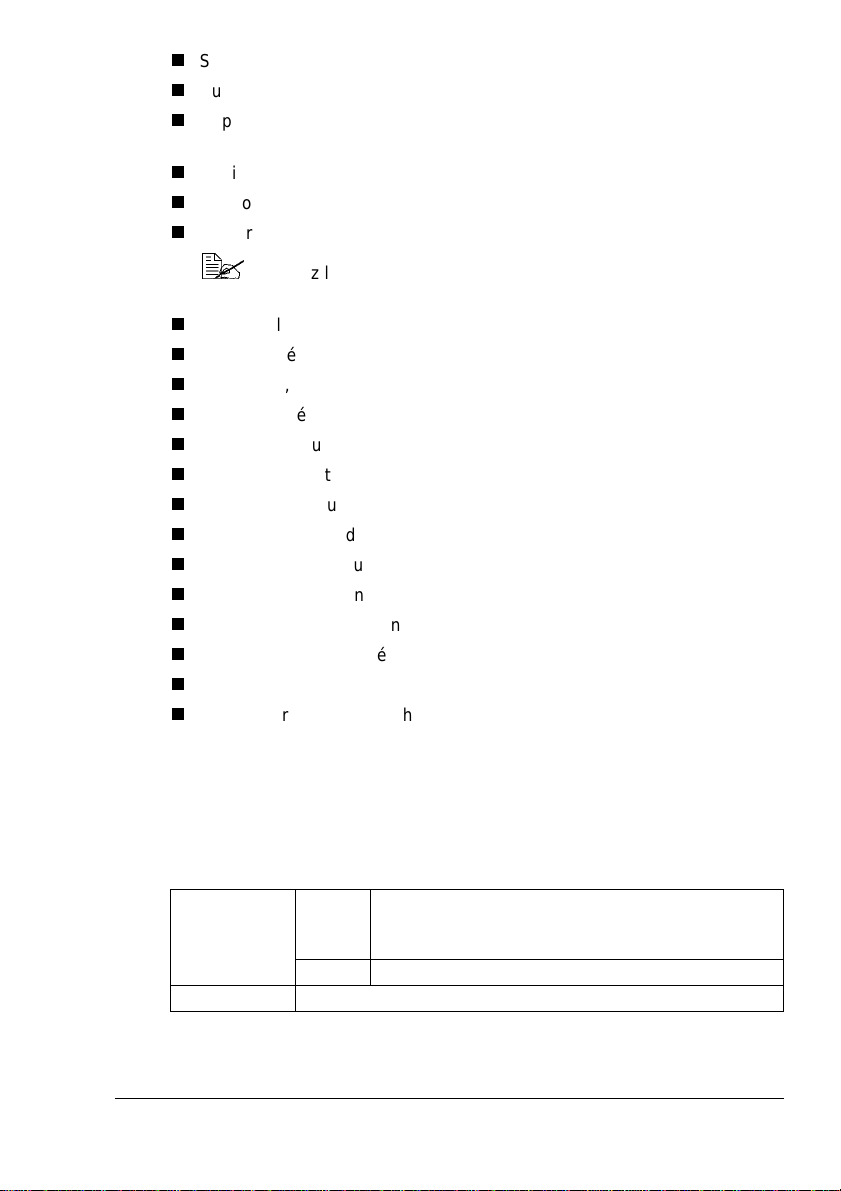
Supports pour transfert à froid
Supports pour presse d’imprimerie
Supportsspécifiquespour imprimantes jetd’encre(papierultra-fin, papier
brillant,film brillant, cartespostales, etc.)
Papier pré-imprimé sur une autre machine (imprimante,copieur ou fax)
Supports poussiéreux
Papier mouillé (ou humide)
Stockezles supports dans un local ne dépassantpas 35 % à 85 %
d’humidité relative. Le toner n’adhère pas sur supports humides.
Papier pelliculé
Papier adhésif
Papier plié, froissé, gondolé, gaufré, déformé ou plissé
Papier ajouré, perforé ou déchiré
Papier trop souple, trop rigide, trop fibreux
Papier avecrecto et verso de texture (rugosité) différente
Papier trop fin ou trop épais
Supports chargés d’électricité statique
Supports laminés ou dorés ; trop lumineux
Supports ne résistant pas à la température de fixation (356° F/180° C)
Papier non découpé à angles droits ou de dimensions non uniformes
Papier aveccolle, adhésif, agrafes, attaches, crochets ou oeillets
Papier acide
Et tout autre support non homologué
Papier épais
On appelle papier épais tout support dont le grammage est supérieur à 24 lb
2
(90g/m
des essais pour vérifier la vitesse et laqualité d’impression.
). Avant de lancerune impression sur cetype de support,procédezà
Alimentation Bac 1 Jusqu’à 50 feuilles de papier épais,selon leur
épaisseur.Le papier épais n’est accepté qu’en
format Letter, A4 ou inférieur.
Bac 2 Non supporté
Orientation Face imprimable vers le haut
Types de support
13

Type Pour connaîtreles supportscouramment homologués,
visitez printer.konicaminolta.net/support
’Answer Base’), et pour les commander, www.q-shop.com
Choix Pilote Papier épais
Grammage 25à43lb(91à163g/m²)
Recto-verso Non supporté
Notes Le grammage43 lb ( 163 g/m²) est aussi appelé support
index 90 lb.
Conseils d ’utilisation :
Evitez de mélanger du papier épaisavec tout autre support dans les
bacs, car vous risquez de provoquer des bourrages.
(cliquez sur
Enveloppes
N’imprimez que sur le devant (côté adresse) de l’enveloppe, en évitant les
zones de triple épaisseur ( devant+dos+rabat) où l’impression risque de se
faire avec des lacunes ou des caractères estompés..
Alimentation Bac 1 Jusqu’à 50 enveloppes, s elon leur épaisseur
Bac 2 Non supporté
Orientation Face imprimable versle haut
Type Pour connaîtreles supportscouramment homologués,
visitez printer.konicaminolta.net/support
’Answer Base’), et pour les commander, www.q-shop.com
Choix Pilote Enveloppe
Grammage 25à43lb(91à163g/m²)
Recto-verso Non supporté
(cliquez sur
.
.
Utilisez des enveloppes :
Courantes pour imprimantes laser, avec fermeture en diagonale, pliures
et bords francs, et rabats pré-encollés ordinaires.
Les enveloppes àrabats gommés risquent de se coller enpassant
dans les rouleaux chauffants de l’imprimante. Il vaut donc mieux
utiliser des enveloppes à rabats enduits de colle émulsionnée.
Homologuées pour impression laser
Sèches
A imprimersur le devant (côté adresse)
N’utilisez pas des enveloppes :
Avec rabats auto-collants
Types de support14

Avec rubans adhésifs, attaches métalliques, clips ou bandes amovibles
Avec fenêtres transparentes
De texturetrop grossière (ex. : enveloppes renforcées)
Composées de matière fusible, volatile, décolorante ou émettrice de
vapeurs nocives
Pré-scellées
Etiquettes
Une planche d’étiquettes se compose d’une face recto (surface imprimable)
et d’une face verso adhésive, recouverte d’une feuille de protection :
La face recto doit répondre aux spécifications Papier standard.
La facerecto doit entièrement recouvrir la feuille de protection, et ne doit
laisser apparaître aucune substance adhésive en surface.
Vous pouvez imprimerdes planches d’étiquettes en continu. Selon la qualité
du support utilisé et votreenvironnementd’impression,vous risqueztoutefois
de rencontrer des problèmes d’alimentation papier. Si tel estle cas, arrêtez
l’impressionen continuet imprimez les planches une à une.
Effectuezlamise en pagedes étiquettesdans votre application.Vérifiezcette
mis en page en imprimant tout d’abord vos données sur du papier standard.
Pour d’autres informations concernant l’impression d’étiquettes, consultez la
documentation de votre application.
Alimentation Bac 1 Jusqu’à 50 planches d’étiquettes, selon leur
épaisseur
Bac 2 Non supporté
Orientation Face imprimable vers le haut
Type Pour connaître les supports courammenthomologués,
visitez printer.konicaminolta.net/support
’Answer Base’), et pour les commander, www.q-shop.com
Choix Pilote Etiquettes
Grammage 16à90lb(60à163g/m²)
Recto-verso Non supporté
(cliquez sur
.
Utilisez des planches d’étiquettes :
Recommandées pour imprimantes laser
De format Letter ou A4 (planches d’étiquettes auto-adhésives)
N’utilisez pas des planches d’étiquettes :
Comportant des étiquettesfacilement détachables ou des feuilles de
protection décollées
Laissant apparaître toute substanceadhésive en surface
Types de support
15

Les étiquettes de ces planches peuvent rester collées dans l’unité de
fixation et provoquer des bourrages.
Pré-découpéesou perforées
Ne pas utiliser
Utiliser
Planche Pleine page (sans
Feuille de protection en silicone
étiquettes pré-découpées)
Lettres à en-tête et Mémo
Créez vos lettres à en-tête et ’ Mémo’ dans votre application.Avant tout,
imprimez-les sur papier standard pour vérifier leur mise en page.
Alimentation Bac 1 Jusqu’à 200 feuilles, selonle formatet l’épaisseur
du supportchargé
Bac 2 Non supporté
Orientation Face imprimablevers le haut
Type Pour connaître les supports couramment homologués,
visitez printer.konicaminolta.net/support
’Answer Base’), et pour les commander, www.q-shop.com
Face imprimable versle haut
Choix Pi lote Papier standard
Grammage 16à24lb(60à90g/m²)
Recto-verso Voir les formats acceptés en page 11 (face imprimablevers
le haut et en-tête vers l’imprimante).
(cliquez sur
.
Cartes
Créez vos cartesde visite etcartonsd’invitation dans votreapplication.Avant
tout, imprimez-les sur papier standard pour vérifier leurmise en page.
Alimentation Bac 1 Jusqu’à 50 cartes, selon leurépaisseur
Bac 2 Non supporté
Orientation Face i mprimable vers le haut
Types de support16

Type Pour connaître les supports couramment homologués,
visitez printer.konicaminolta.net/support
’Answer Base’), et pourles commander, www.q-shop.com
Choix Pilote Carte
Grammage 16à90lb(60à163g/m²)
Recto-verso Non supporté
Conseils d’utilisation :
Utilisez des cartes spécifiquement conçues pour imprimantes laser
Evitez d’utiliser des cartes :
Couchées
Conçues pour imprimantes jet d’encre
Pré-coupées ou perforées
Gauchies
Si les cartes à imprimer sont déformées,
aplanissez les parties gauchies avantde
charger les cartes dans le Bac 1.
Pré-imprimées ou multicolores(risques de
bourrages)
(cliquez sur
Transparents
.
Attention
N’utilisez que des supports homologués par KONICA MINOLTA.
L’utilisation d’ autres supports tels que du papier pour imprimante jet
d’encre, risque d’endommager l’imprimante et d’annulervotre garantie.
Visitez www.konicaminolta.net/printer/
couramment homologués, et www.q-shop.com pour les commander.
N’aérez pasvos transparents avant de lescharger. Toute charge
statique ainsi générée, peut provoquer des erreurs d’impression.
Evitez de trop manipulervos transparents avantdes les charger.
Toute empreinte de doigts peut affecter la qualité d’impression.
Nettoyez régulièrement le chemin papier. Les transparents sont
particulièrement sensibles aux salissures. Si des ombres
apparaissenten haut et en bas des feuilles, voir le chapitre 7,
“Entretien de l’imprimante”.
Retirer aussitôt les transparents du bac de sortie pour éviter toute
accumulationd’électricité statique.
pour connaître les supports
Types de support
17

L’impression de transparents en continu est possible, maisdes problèmes
d’alimentation liésà la qualité du support,à l’accumulation d’électricité
statique et à l’environnement d’impression, peuvent survenir.
Effectuez la mise en page des informations à imprimer sur les transparents
dans votreapplication et imprimez-les tout d’abord sur du papier standard
pour vérifier leur placement.
Si l’alimentation s’effectue mal avec 50 feuilles chargées, essayez de
n’en charger que 10 à la fois au maximum. En grande quantité,les
transparents risquent de générer de l’électricité statique.
Alimentation Bac 1 Jusqu’à 50 transparents, selon leur épaisseur
Bac 2 Non supporté
Orientation Face imprimable vers le haut
Type Pour connaître les supports couramment homologués,
visitez printer.konicaminolta.net/support
’Answer Base’), et pour les commander, www.q-shop.com
Choix Driver Transparent
Recto-verso Non supporté
Conseils d ’utilisation :
Utilisez des transparentshomologués par KONICA MINOLTA.
Evitez d’utiliser :
Des transparents chargés d’électricité statique et qui, de ce fait, adhèrent
entre eux.
(cliquez sur
.
Quelle est la surface imprimable garantie ?
Sur tous les formats de support la
surface imprimable se situe à environ
0,157" (4 mm) des quatre bords de la
feuille.
Chaque format de support a sa propre
surface imprimable, surface maximum
dans laquelle l’impression peut se faire
clairementet sans distorsion.
Cette surface est limitée par deux
contraintes matérielles(la taille
physique du support etles marges
requises par l’imprimante) et logicielles (espace mémoire disponible pourle
tampon de cadrespleine page). Lasurface imprimable garantie pour tous les
formats de support correspond à la taille de la page moins une bordure de
0,157" (4 mm) tout autour de la feuille.
a = 0a = 0.157" ( 4 mm)
a
a
Surface
imprimable
a
a = 0,157" (4 mm)
a
Types de support18

Surface non garantie—Support d’une longueur supérieure
à 11,7" (297 mm)
Tout support d’une longueur supérieureà 11,7" ( 297 mm) comporteune
surface additionnelle d’impression non garantie de 0,236" (6 mm) au bas de
chaque page.
L’impression couleur débute à 0,157" (4 mm) à partir du haut de la page et
s’étendjusqu’à13,4" (341,6 mm).L’impressionmonochromedébute à 0,157"
(4 mm) partir du haut de la page et s’étend jusqu’à13,7" (347,6mm).
a = surface non
imprimable
(0,157"/4 mm)
b = surface imprimable
garantie couleur =
jusqu’à 13,4"/
341,6 mm
c = surface imprimable
garantie
monochrome =
jusqu’à 13,7"/
347,6 mm
aa
aa
m
m
6
,
1
4
3
/
"
4
,
3
1
=
b
aa
aa
Surface imprimable—Enveloppes
Les enveloppes ont une zone de rabat non garantie qui varieselon leur type.
L’orientation
d’impression
des
enveloppesest
définie par
l’application
Surfacenon imprima ble0,157"(4 mm)
Surface non garantie
Surface
garantie
m
m
6
,
7
4
3
/
"
7
,
3
1
=
c
Types de support
19
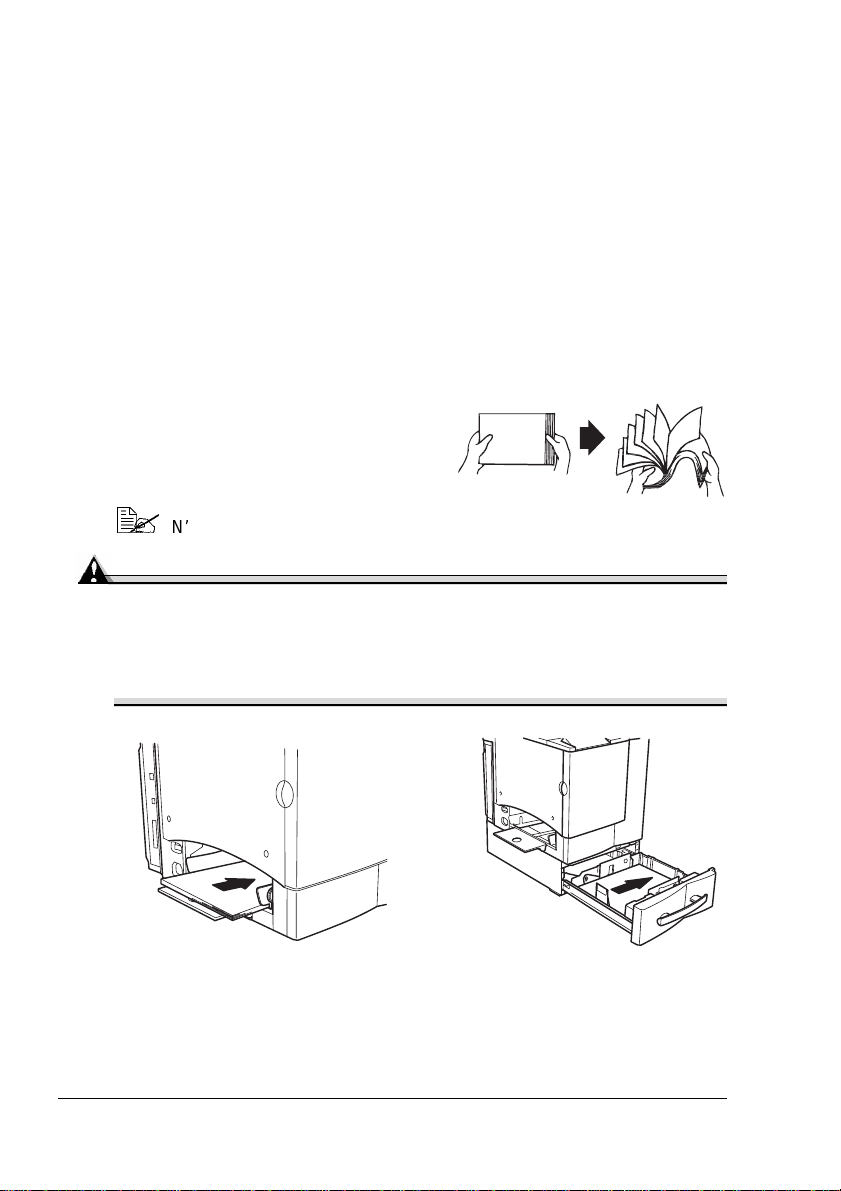
Marges de page
Les margesse définissentdans votre application. Certaines applications
vous permettent de personnaliser des tailles et marges de page, d’autres
n’offrent qu’un choix de tailles et marges standard.Avec un format standard,
une perte partielle de l’image est possible (due aux contraintes de la zone
imprimable).Si vous pouvez personnaliserle format de page dans votre
application,utilisez les dimensions indiquées pour la surface imprimable afin
d’obtenir les meilleursrésultats.
Chargement des supports
Comment charger les supports ?
Dans une rame de papier, retirez la
première et la dernièrefeuilles. Prenez
un paquet d’environ 200 feuilles àla fois,
et aérez-lesavant de l es chargerdans un
bac afin de supprimer toute adhérence.
N’aérez pasles transparents.
Attention
L’imprimante a été conçue pour i mprimer sur tout un choixde supports
et n’est pas censée être exclusivementutilisée avec un seul type de
support, sauf le papier standard. Une impression continue sur un autre
support (papier épais, enveloppes,étiquettes ou transparents) peut
nuire à la qualité d’impression ou réduire la durée de vie de la machine.
Quand vousrechargez du support, retirez tout d’abord les feuilles restantes
dans le bac. Joignez-lesà celles que vous chargez, égalisezles bords du
paquet et placez-le dans le bac.
Chargement des supports20
